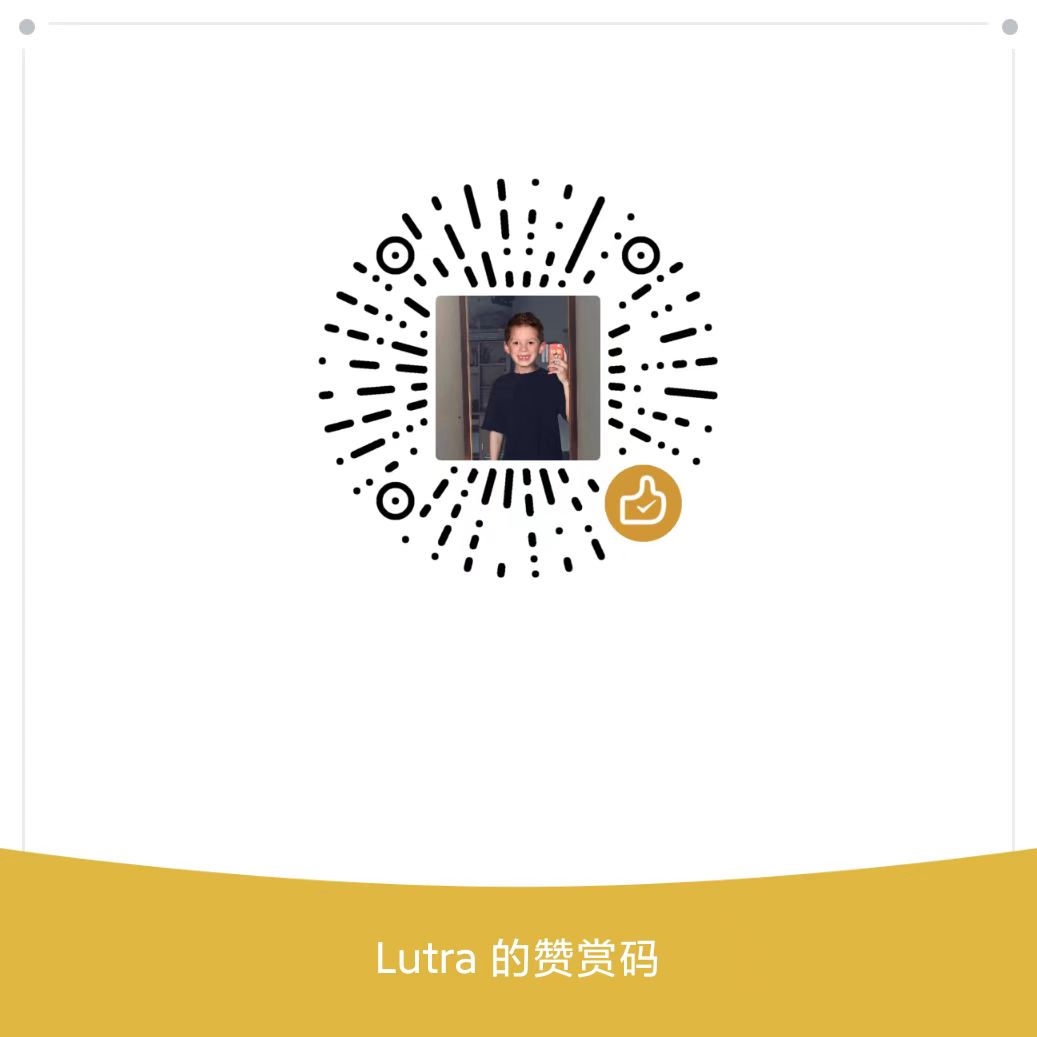
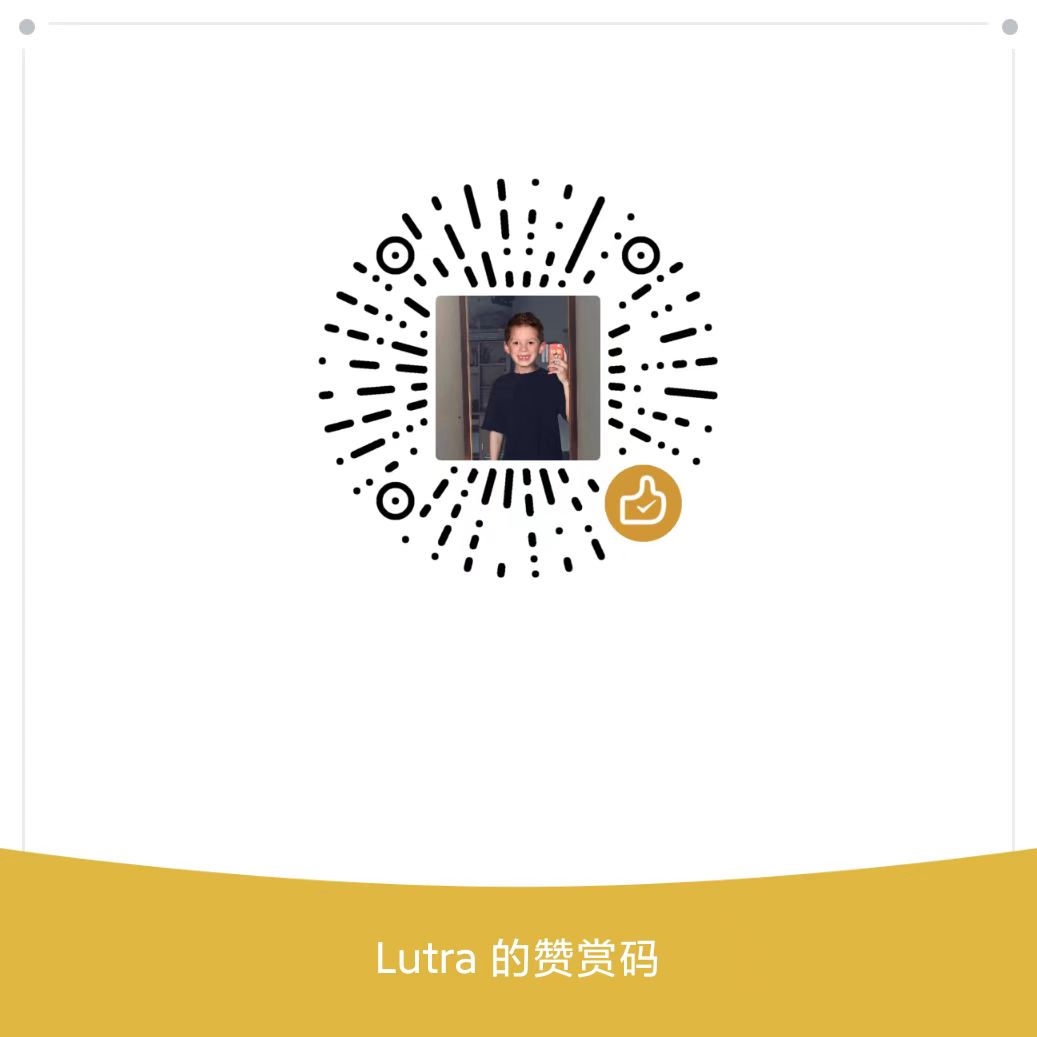
推荐文章
密码保护:Vite插件开发终极指南 :构建效能提升300%的秘籍
密码保护:Vue3 + Ant Design 动态表单配置全解析:企业级实战方案
密码保护:Vue3首屏加载极致优化实战 :告别白屏焦虑
密码保护:Vue3 + Three.js 极速入门:5步打造炫酷3D场景
密码保护:微信小程序分包深度解析:从原理到最佳实践
密码保护:TypeScript泛型的艺术:编写类型安全的灵活代码
密码保护:Vue3 UI插件库开发全攻略:从构建到发布的完整实践
密码保护:Vue3组件通信终极指南:十二种武器
密码保护:Vue3 性能优化终极指南:前端开发者的优化必修课
密码保护:Vite革命性前端构建工具深度解析:下一代开发体验实践指南